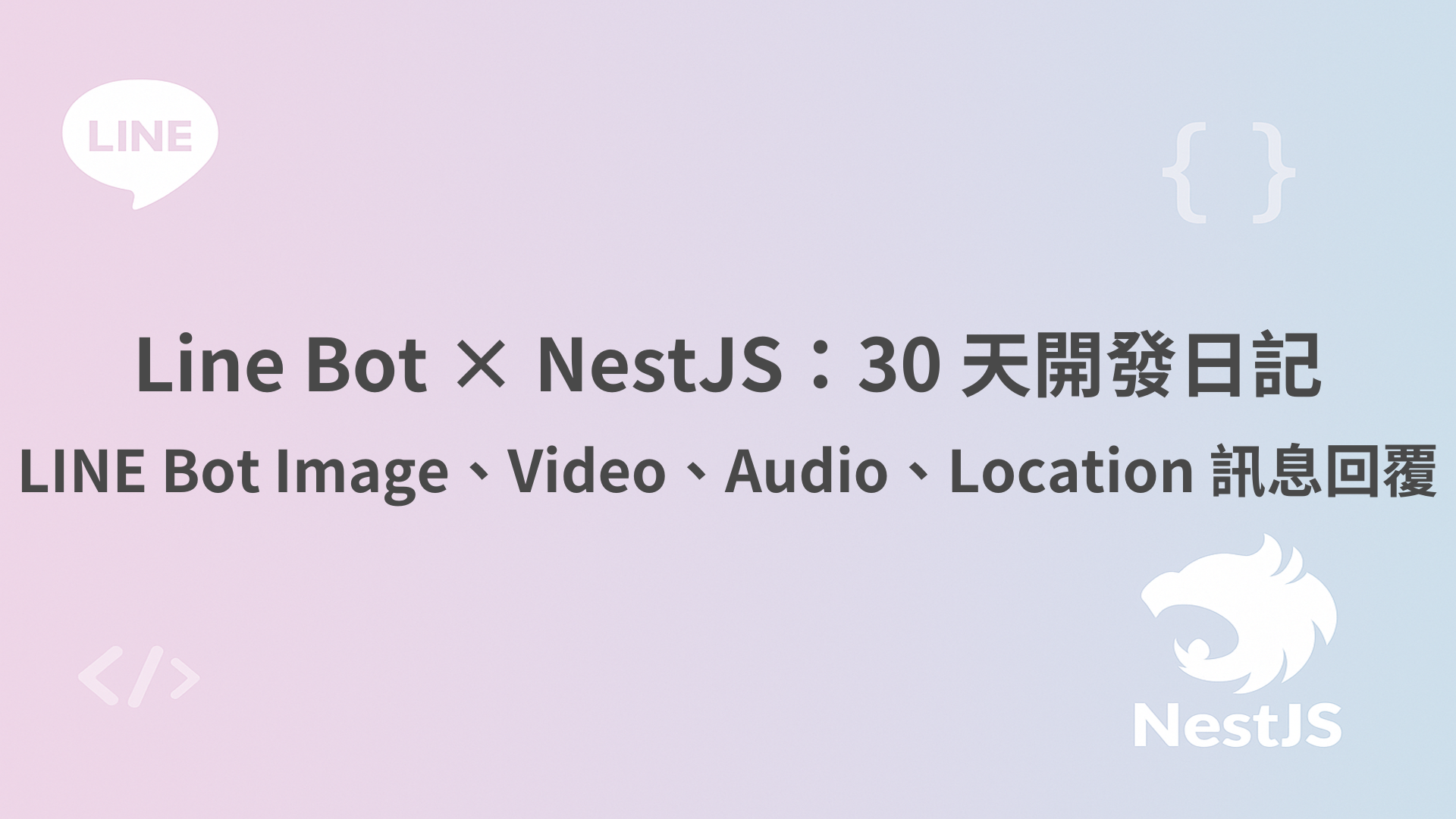
Day 11 文章中,我們針對 LINE Bot 可以回覆的Text及Sticker基礎型別進行了封裝,不僅新增了 line-message.ts模組,還讓開發者可以用最少的參數產生 LINE Message 所需要的格式。
今天我們會繼續完成剩餘的四種基礎型別 Image、Video、Audio 及 Location,讓 LINE Bot 可以根據收到的基礎型別回應對應的基礎型別。
本文使用的圖片、音訊及影片檔案均採用 Cloudinary 作為主要檔案儲存服務,利用其可快速產生 HTTPS 公開連結的特性,與 LINE Bot 應用結合。
本日程式碼的範例連結
在處理媒體類型的相關訊息時,我們會發現參數大多分為兩類:預覽用途和實際傳輸的媒體資訊。這部分封裝相對簡單,唯一需要注意的是,不論是預覽用途或實際傳輸的媒體資訊,都必須使用經過 HTTPS 加密驗證的連結才能正常運作。
避免使用者輸入非
HTTPSURL
line-message/types/image-message.js
type HttpsURL = `https://${string}`;
export type ImageMessageReq = {
originalContentUrl: HttpsURL;
previewImageUrl: HttpsURL;
};
Image 訊息需要
預覽圖片連結(previewImageUrl)和點擊後顯示的完整圖片連結(originalContentUrl)
line-message/line-message.service
createImageMessage(imageMessageReq: ImageMessageReq): ImageMessage {
const { originalContentUrl, previewImageUrl } = imageMessageReq;
const imageMessage: ImageMessage = {
type: MessageType.Image,
originalContentUrl,
previewImageUrl,
};
return imageMessage;
}
當接收到圖片訊息時,回覆圖片訊息
line-webhook/line-webhook.service.ts
const messageEventHandlerMap = {
image: () =>
this.lineMessageService.createImageMessage({
previewImageUrl:
'https://res.cloudinary.com/dseg0uwc9/image/upload/v1752220509/2025%20IT%20%E9%90%B5%E4%BA%BA%E8%B3%BD/569400594147311960.jpg',
originalContentUrl:
'https://res.cloudinary.com/dseg0uwc9/image/upload/v1752220509/2025%20IT%20%E9%90%B5%E4%BA%BA%E8%B3%BD/569400594147311960.jpg',
}),
} satisfies Partial<MessageEventHandlerMap>;
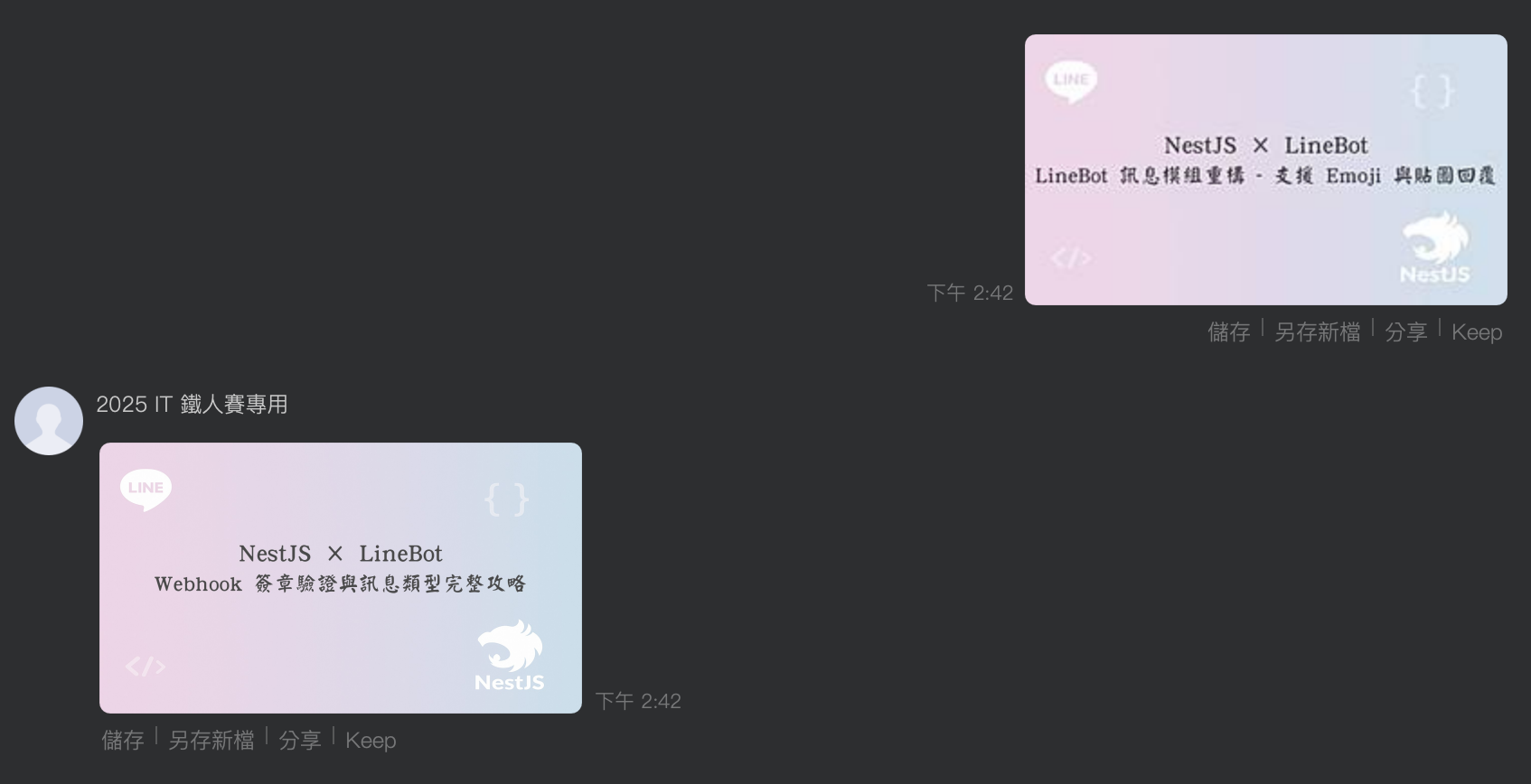
- 封裝方式與
Image幾乎相同,主要差異在於必填參數的細節處理,以下將重點說明各自的不同之處
僅支援
mp4格式,檔案大小上限為200 MB
需要提供兩個核心參數:
line-message/types/video-message.ts
type HttpsURL = `https://${string}`;
export type VideoMessageReq = {
originalContentUrl: HttpsURL;
previewImageUrl: HttpsURL;
};
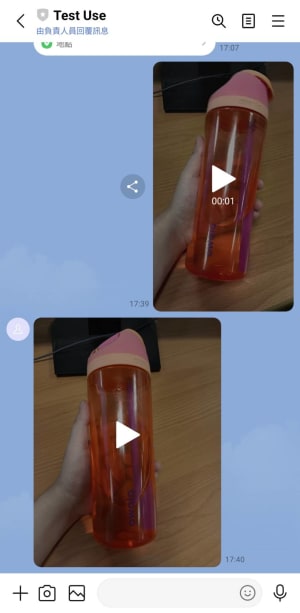
僅支援
mp3或m4a格式,檔案大小上限為 200 MB
需要提供兩個關鍵參數:
如果設定的播放時長超過音訊檔案的實際長度,播放器會在音訊結束後自動停止,而不會播放到設定的完整時長!
line-message/types/audio-message.ts
type HttpsURL = `https://${string}`;
export type AudioMessageReq = {
originalContentUrl: HttpsURL;
duration: number;
};
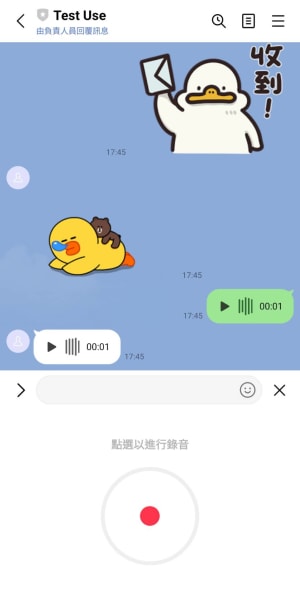
座標訊息通常可以搭配官方帳號向使用者提供店家位置資訊,使用者點擊後就能直接開啟 Google Maps 查看具體位置。
Location Message 需要提供四個核心參數
建議經緯度可以直接透過 Google 地圖取得!針對想要分享的地址地標點選右鍵,就可以看到緯度及經度資訊。
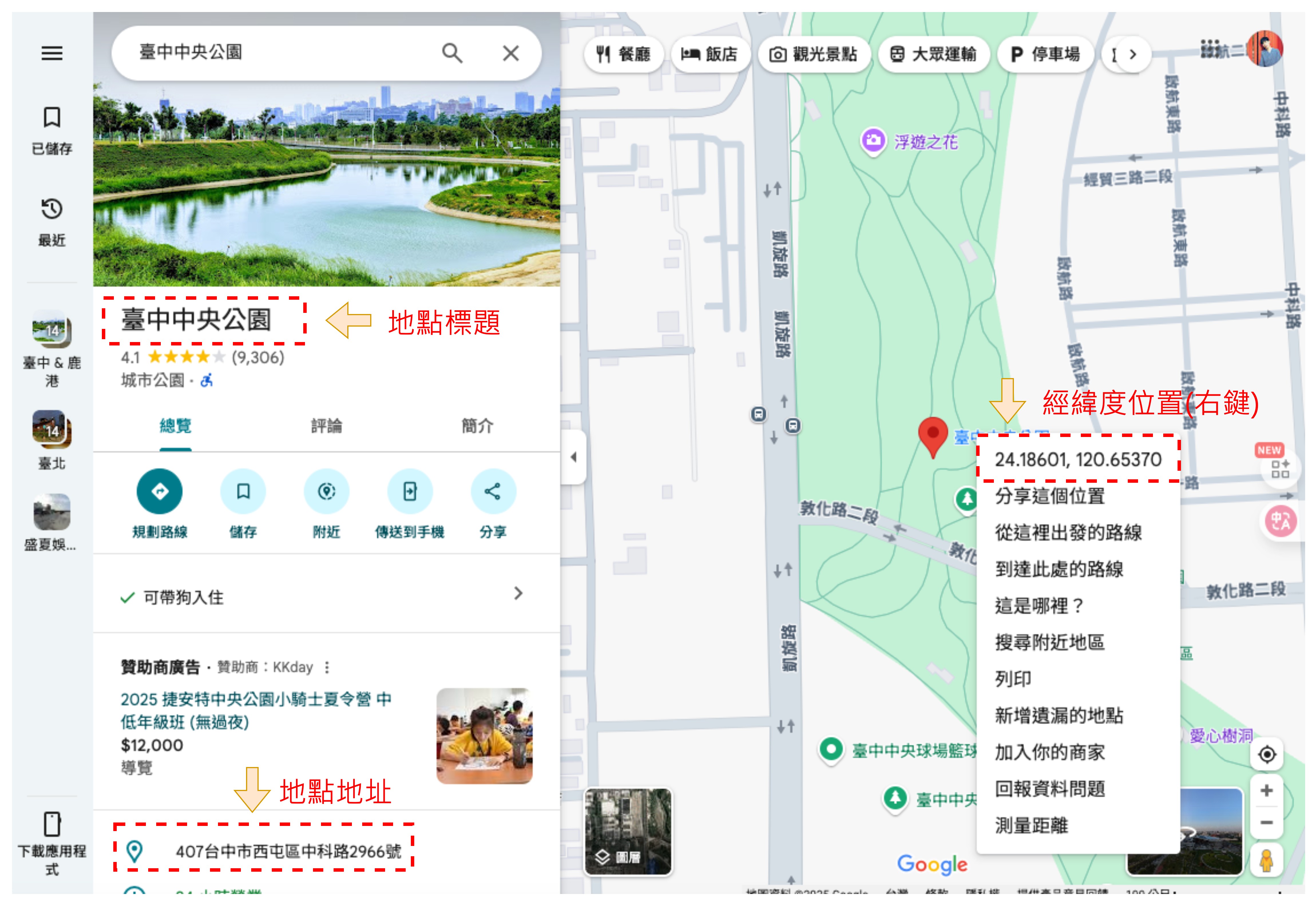
line-message / line-message.service
緯度合法值範圍為
-90 至 90,經度合法值範圍為-180 至 180,針對使用者傳入參數進行有效區間的判斷與修正
createLocationMessage(
locationMessageReq: LocationMessageReq,
): LocationMessage {
const { title, address, latitude, longitude } = locationMessageReq;
// 經緯度有效區間判斷
const minLatitude = -90;
const maxLatitude = 90;
const minLongitude = -180;
const maxLongitude = 180;
const locationMessage: LocationMessage = {
type: MessageType.Location,
title,
address,
latitude: Math.max(Math.min(latitude, maxLatitude), minLatitude),
longitude: Math.max(Math.min(longitude, maxLongitude), minLongitude),
};
return locationMessage;
}
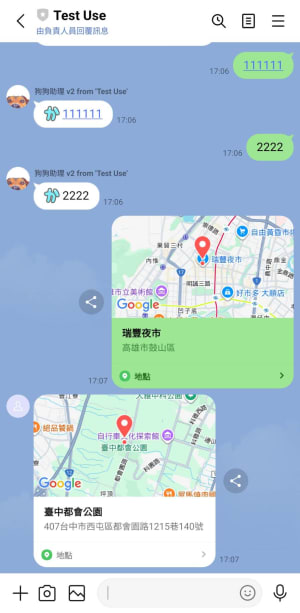
目前我們已經把 LINE Bot 的六種基礎回覆方式都介紹過了,看起來其實比想像中單純許多。剛開始接觸時,可能會覺得文件功能繁雜,但只要仔細閱讀,就能逐步理解各種類型所需的參數與特性,在合適的情境中使用即可。
另外,我目前還沒看過官方帳號回覆語音訊息,也一時想不到合適的應用場景,如果你有想法,歡迎和我分享。
